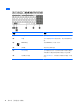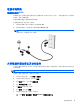"User Guide"-Windows 7
3
连接到网络
您可携带笔记本计算机前往世界各地。但即使在家中,使用笔记本计算机配合有线或无线网络连接即可
探索全世界和访问成千上万个网站上的信息。本章将帮助您进入这个领域。
连接到无线网络
无线技术通过无线电波传输数据,而不是使用线缆。您的笔记本计算机可能配备了下面的一个或多个无
线设备:
●
无线局域网 (WLAN) 设备 — 将笔记本计算机连接到公司办公室、家庭以及机场、餐馆、咖啡店、旅
馆和大学等公共场所的局域网(通常称为 Wi-Fi 网络、无线 LAN 或 WLAN)。在 WLAN 中,笔记本计
算机中的移动无线设备与无线路由器或无线接入点通信。
●
Bluetooth 设备(仅限部分机型)— 创建个人区域网 (PAN) 以连接到其他启用 Bluetooth 的设备(如
计算机、电话、打印机、头戴式受话器、扬声器和照相机)。在 PAN 中,每个设备直接与其他设备
通信,并且这些设备必须相对比较靠近 — 通常两个设备相距 10 米(大约 33 英尺)以内。
有关无线技术、Internet 和网络的详细信息,请参阅“帮助和支持”中提供的信息和网站链接。选择开始 >
帮助和支持。
使用无线设备控制
可以使用以下功能来控制笔记本计算机中的无线设备:
●
无线按钮、无线开关或无线键(在本章中称为无线按钮)
●
HP Connection Manager 软件
●
操作系统控制
使用无线按钮
此款计算机具有一个无线按钮、一个或多个无线设备以及一个或两个无线指示灯(部分机型)。笔记本
计算机上的所有无线设备在出厂时均已启用,因此,如果您的笔记本计算机上有无线指示灯,当打开笔
记本计算机时,无线指示灯会亮起(白色)。
无线指示灯指示无线设备的总体电源状态,而不是单个设备的状态。如果无线指示灯为白色,则表示至
少有一个无线设备处于开启状态。如果无线指示灯为熄灭,则所有无线设备均为关闭状态。
注:在某些机型上,当所有无线设备均为关闭状态时,无线指示灯为琥珀色。
因为无线设备在出厂时已启用,所以可以使用无线按钮同时打开或关闭无线设备。可通过 HP Connection
Manager 控制个别无线设备。
使用 HP Connection Manager(仅限某些机型)
HP Connection Manager 提供了一个中心位置来管理无线设备,同时还提供了发送和接收 SMS(文本)消
息的界面。通过使用 HP Connection Manager,您可以管理以下设备:
●
无线局域网 (WLAN)/Wi-Fi
●
Bluetooth
连接到无线网络
15